Dynamikanweisungen hinzufügen
Dieses Stück beinhaltet unterschiedliche Dynamikanweisungen, darunter solche wie , die in Dorico als »sofortige Dynamikwechsel« bezeichnet werden, und Crescendo-/Diminuendo-Gabeln, die wir zusammengefasst als »allmähliche Dynamikwechsel« bezeichnen. Ebenso wie Bindebögen können Sie Dynamikanweisungen sowohl zu vorhandenen Noten hinzufügen als auch während der Noteneingabe eingeben.
Sie können bei dieser Aufgabe auch einen Bindebogen eingeben, indem Sie ihn nach Schritt 13 beginnen und zwischen der Eingabe der beiden Fs in Schritt 17 beenden.
Vorgehensweise
- Wählen Sie in Takt 1 die Viertelnotenpause im Violinschlüssel aus.
- Drücken Sie Umschalttaste-D, um das Einblendfeld für Dynamikanweisungen zu öffnen.
-
Geben Sie im Einblendfeld mp ein.
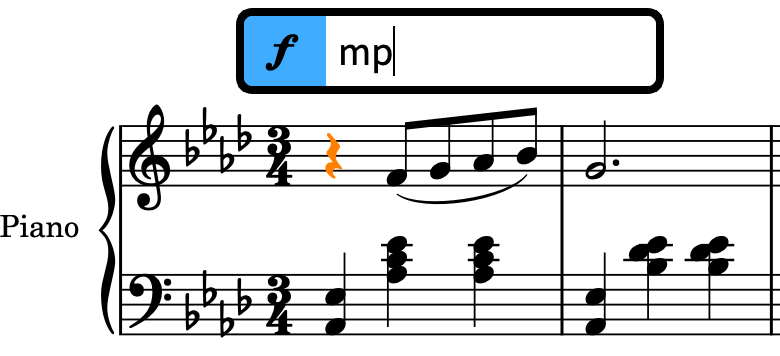
-
Drücken Sie die Eingabetaste, um das Einblendfeld zu schließen und die -Dynamikanweisung einzugeben.
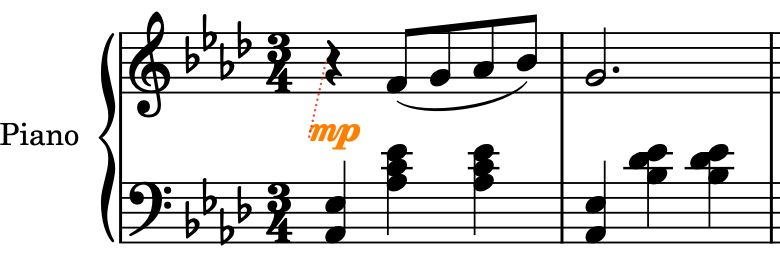
- Klicken Sie in Takt 5 auf das Achtelnoten-G in der oberen Notenzeile.
-
Drücken Sie <, um eine Crescendo-Gabel einzugeben, die über die Länge der ausgewählten Note verläuft, also über einen Achtel-Notenwert.
-
Dorico nutzt aufgrund des ähnlichen Erscheinungsbilds die Zeichen < bzw. > für Crescendo- bzw. Diminuendo-Gabeln.
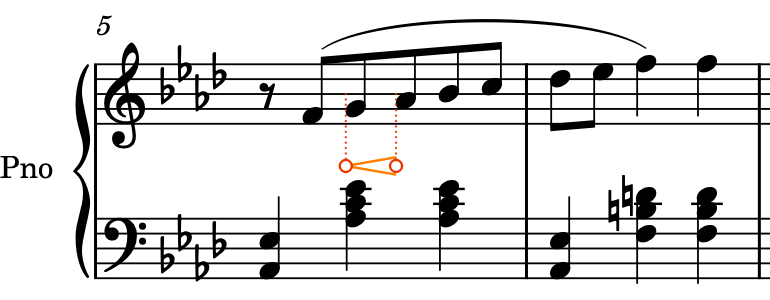
-
Diese Gabel muss jedoch länger sein, weswegen Sie sie verlängern müssen.
-
-
Drücken Sie Umschalttaste-Alt/Opt-Taste-Pfeil-nach-rechts-Taste, um die Gabel bis zur zweiten Zählzeit in Takt 6 zu verlängern.
-
Wie oft Sie drücken müssen, hängt von Ihrer Auflösung des rhythmischen Rasters
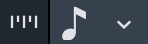 ab.
ab.
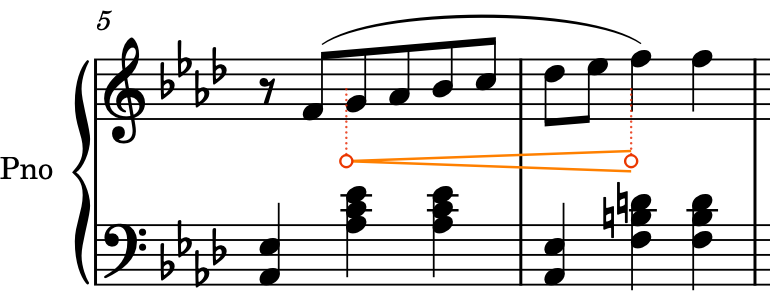 Tipp
Tipp-
Sie können Gabeln auch verkürzen, indem Sie Umschalttaste-Alt/Opt-Taste-Pfeil-nach-links-Taste drücken. Diese Tastaturbefehle gelten auch für Noten sowie für alle Notationselemente mit Dauer, darunter Pedallinien, Bindebögen und allmähliche Tempoänderungen.
-
Wenn Sie eine Reihe von Noten auswählen und dann eine allmähliche Dynamikanweisung eingeben, deckt sie automatisch die gesamte Auswahl ab.
-
Jetzt können Sie versuchen, Noten und Dynamikanweisungen gleichzeitig einzugeben.
-
- Wählen Sie in Takt 21 die Taktpause in der oberen Notenzeile aus.
- Drücken Sie Umschalttaste-N, um mit der Noteneingabe zu beginnen.
- Wenn die Akkordeingabe aktiv ist, drücken Sie Q, um sie zu beenden.
- Drücken Sie 5, um Achtelnoten auszuwählen.
-
Drücken Sie die Leertaste, um die Eingabemarke um eine Achtelnote vorwärts zu bewegen, und drücken Sie dann F, um ein F einzugeben.
-
Wenn Sie die Phrase in den Takten 19-20 noch nicht eingegeben haben, wird das F eventuell in der falschen Oktave eingegeben. Sie können entweder Strg-Taste-Alt-Taste-F (Windows) oder Strg-Taste-F (macOS) drücken, um vor der Eingabe die tiefere Oktave auszuwählen, oder nach der Eingabe Strg-Taste/Befehlstaste-Alt/Opt-Taste-Pfeil-nach-unten-Taste drücken, um es eine Oktave nach unten zu transponieren.
-
-
Drücken Sie <, um eine Crescendo-Gabel zu beginnen.
-
Die Gabel ist noch nicht sichtbar, da sie keine Dauer hat, bevor Sie die Eingabemarke weiterbewegen. Sie wird sichtbar und zunehmend länger, wenn Sie weitere Noten eingeben.
-
-
Drücken Sie G, A, B, C, Dund dann E, um die entsprechenden Noten einzugeben.
-
Während der Noteneingabe wird die Gabel verlängert. Gabeln werden auch verlängert, wenn Sie die Leertaste drücken, um die Eingabemarke weiterzubewegen.
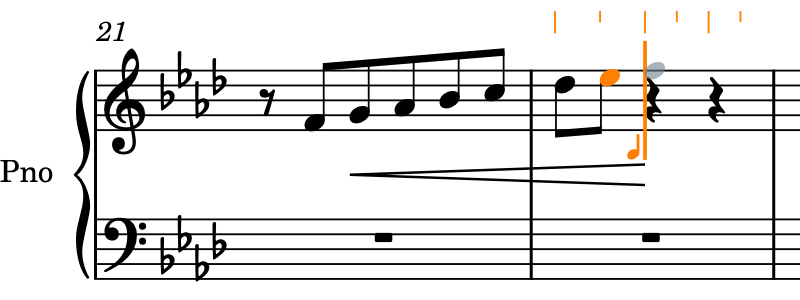
-
- Drücken Sie _, um die Gabel zu beenden.
- Drücken Sie 6, um Viertelnoten auszuwählen.
- Drücken Sie zweimal F, um zwei Viertelnoten-Fs einzugeben.
- Drücken Sie die Esc-Taste oder die Eingabetaste, um die Noteneingabe zu beenden.
Ergebnis
Sie haben sofortige und allmähliche Dynamikwechsel zu vorhandenen Noten hinzugefügt und allmähliche Dynamikwechsel zusammen mit Noten eingegeben.
Sie können Dynamikanweisungen auch mit Hilfe des Dynamik-Bereichs rechts im Fenster eingeben. Um ihn anzuzeigen, klicken Sie auf Dynamik ![]() im Notationselemente-Werkzeugfeld.
im Notationselemente-Werkzeugfeld.